ตั้งค่าการพิมพ์พื้นฐาน
เนื้อหาส่วนนี้อธิบายถึงการตั้งค่าบน แท็บตั้งค่าแบบเร็ว(Quick Setup) ใช้สำหรับการพิมพ์พื้นฐาน
ตั้งค่าการพิมพ์พื้นฐาน
ป้อนกระดาษ ในเครื่องพิมพ์
เลือกการตั้งค่าที่ใช้เป็นประจำ
บนแท็บ ตั้งค่าแบบเร็ว(Quick Setup) ใช้ การตั้งค่าที่ใช้ปกติ(Commonly Used Settings) เพื่อเลือกจากการตั้งค่าการพิมพ์ที่กำหนดไว้ล่วงหน้า
เมื่อคุณเลือกการตั้งค่าการพิมพ์ การตั้งค่าสำหรับ คุณลักษณะเพิ่มเติม(Additional Features) ชนิดสื่อสิ่งพิมพ์(Media Type) และ ขนาดกระดาษเครื่องพิมพ์(Printer Paper Size) จะสลับไปยังค่าที่กำหนดไว้ล่วงหน้าโดยอัตโนมัติ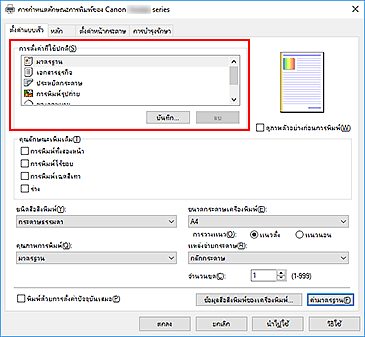
เลือกคุณภาพการพิมพ์
สำหรับ คุณภาพการพิมพ์(Print Quality) เลือกจาก สูง(High) มาตรฐาน(Standard) หรือ ร่าง(Draft)
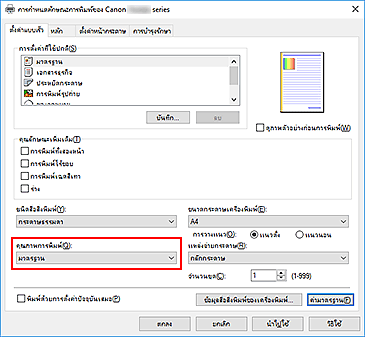
 ข้อสำคัญ
ข้อสำคัญ- การเลือกคุณภาพการพิมพ์แตกต่างกันไปขึ้นอยู่กับการตั้งค่าการพิมพ์ที่คุณเลือก
คลิก ตกลง(OK)
เครื่องพิมพ์ ตอนนี้จะพิมพ์โดยใช้การตั้งค่านี้

 ข้อสำคัญ
ข้อสำคัญ
- เมื่อคุณเลือก พิมพ์ด้วยการตั้งค่าปัจจุบันเสมอ(Always Print with Current Settings) การตั้งค่าบน ตั้งค่าแบบเร็ว(Quick Setup) หลัก(Main) และแท็บ ตั้งค่าหน้ากระดาษ(Page Setup) จะถูกบันทึก และการตั้งค่าจะถูกใช้ในการพิมพ์ถัดไป
- เพื่อ ลงทะเบียนการตั้งค่าปัจจุบัน เป็นใหม่การตั้งค่าล่วงหน้า คลิก บันทึก...(Save...) ภายใต้ การตั้งค่าที่ใช้ปกติ(Commonly Used Settings)
 หมายเหตุ
หมายเหตุ
- หากการตั้งค่ากระดาษในไดร์เวอร์เครื่องพิมพ์ต่างจากข้อมูลกระดาษที่ลงทะเบียนในเครื่องพิมพ์ อาจเกิดข้อผิดพลาดขึ้นได้ สำหรับคำแนะนำเกี่ยวกับสิ่งที่ต้องทำหากมีข้อผิดพลาดเกิดขึ้น โปรดดูที่ "การตั้งค่ากระดาษ"
ในการตรวจสอบการตั้งค่าเครื่องพิมพ์ปัจจุบันหรือนำการตั้งค่าเครื่องพิมพ์ไปปรับใช้กับไดรเวอร์เครื่องพิมพ์ แสดงแท็บ ตั้งค่าแบบเร็ว(Quick Setup) คลิก ข้อมูลสื่อสิ่งพิมพ์ของเครื่องพิมพ์...(Printer Media Information...) และระบุการตั้งค่าในไดอะล็อกบ็อกซ์ที่ปรากฏขึ้น
สำหรับรายละเอียดเกี่ยวกับข้อมูลกระดาษที่จะลงทะเบียนในเครื่องพิมพ์ โปรดดูได้ดังต่อไปนี้:
ตรวจสอบสถานะเครื่องพิมพ์และปรับใช้การตั้งค่าไปยังไดรเวอร์เครื่องพิมพ์
เปิดหน้าต่างการตั้งค่าไดรเวอร์เครื่องพิมพ์
บนแท็บ ตั้งค่าแบบเร็ว(Quick Setup) ให้คลิก ข้อมูลสื่อสิ่งพิมพ์ของเครื่องพิมพ์...(Printer Media Information...)
ไดอะล็อกบ็อกซ์ ข้อมูลสื่อสิ่งพิมพ์ของเครื่องพิมพ์(Printer Media Information) จะปรากฏขึ้นเลือก แหล่งจ่ายกระดาษ(Paper Source)
จาก แหล่งจ่ายกระดาษ(Paper Source) ตรวจสอบการตั้งค่าหรือเลือกแหล่งกระดาษใหม่
การตั้งค่าเครื่องพิมพ์ปัจจุบันปรากฏใน ชนิดสื่อสิ่งพิมพ์(Media Type) และ ขนาดหน้า(Page Size)ใช้การตั้งค่า
เพื่อนำการตั้งค่าเครื่องพิมพ์ไปยังไดรเวอร์เครื่องพิมพ์ คลิก ตั้งค่า(Set)
 หมายเหตุ
หมายเหตุ- หากชนิดบนเครื่องพิมพ์ถูกตั้งเป็น Ink Jet Hagaki, Hagaki K หรือ Hagaki หรือหากขนาดหน้าบนเครื่องพิมพ์ถูกตั้งเป็น 2L/13x18cm(5"x7") คลิก ตั้งค่า(Set) เพื่อแสดงไดอะล็อกบ็อกซ์
เลือกชนิดสื่อสิ่งพิมพ์และขนาดกระดาษที่ตรงกับวัตถุประสงค์ของคุณ จากนั้นคลิก ตกลง(OK) - หากไม่ได้ตั้งชนิดและขนาดหน้าบนเครื่องพิมพ์ หรือตั้งเป็นอื่นๆ ตั้งค่า(Set) จะเป็นสีเทาจางและไม่สามารถคลิกได้
- หากการสื่อสารกับเครื่องพิมพ์ปิดใช้งานอยู่ ไดอะล็อกบ็อกซ์ ข้อมูลสื่อสิ่งพิมพ์ของเครื่องพิมพ์...(Printer Media Information...) จะไม่ปรากฏขึ้นหรือไดรเวอร์เครื่องพิมพ์จะไม่สามารถรับข้อมูลสื่อสิ่งพิมพ์ของเครื่องพิมพ์
- หากชนิดบนเครื่องพิมพ์ถูกตั้งเป็น Ink Jet Hagaki, Hagaki K หรือ Hagaki หรือหากขนาดหน้าบนเครื่องพิมพ์ถูกตั้งเป็น 2L/13x18cm(5"x7") คลิก ตั้งค่า(Set) เพื่อแสดงไดอะล็อกบ็อกซ์


